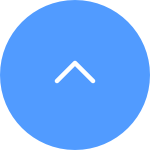This website uses cookies to store info on your device. Cookies help our website work normally and show us how we can improve your user experience.
By continuing to browse the site you are agreeing to our cookie policy and privacy policy.
Por favor siga los pasos a continuación:
Paso 1: Desde la “Página de inicio”, toque el ícono de tres puntos para ingresar a la “Página de configuración/configuración del dispositivo”
Paso 2: Toque "Configuración de audio", luego toque el botón "Audio" para habilitar o deshabilitar la función. O, para algunos modelos, toque el botón "Audio" directamente después de ingresar a la página de Configuración.
Tenga en cuenta que si el audio está desactivado, no habrá audio ni para la transmisión en vivo ni para el historial de video.
Tenga en cuenta que para la mayoría de los dispositivos EZVIZ, generalmente hay tres formas de obtener el código del dispositivo de 6 letras mayúsculas:
1.Puede encontrarlo en la etiqueta del dispositivo EZVIZ;
- Para modelos como el kit BC1 y HB3, la contraseña predeterminada es el código del dispositivo de 6 letras mayúsculas ubicado en la etiqueta blanca de la estación base.
- Para modelos como el kit DB2 y DB2C, la contraseña predeterminada es el código del dispositivo de 6 letras mayúsculas ubicado en la etiqueta blanca del timbre.
- Para modelos como el DB1, retire la tapa del timbre y escanee el código con un escáner de códigos QR de terceros.
- Si la cámara está vinculada a un NVR/DVR, como un dispositivo X4 o X5, y si se configuró inicialmente añadiéndola directamente al NVR/DVR, la contraseña será la contraseña de administrador/inicio de sesión del NVR/DVR que creó durante la configuración inicial.
2.Para algunos modelos, hay un código QR en la cubierta del manual que contiene información del dispositivo (Nota: no hay tal información si en la cubierta dice "escanear el código QR para manual detallado"). Puede usar un escáner de códigos QR de terceros para escanearlo y obtener el código del dispositivo;
3.Alternativamente, puede encontrarlo en el Código QR del Dispositivo o en el Código de Verificación en la Configuración de la cámara > Información del Dispositivo / Acerca de en la aplicación móvil EZVIZ si ha configurado previamente el dispositivo con este teléfono. Además, para algunos modelos, si las cámaras están en línea ahora, también puede tocar el ícono en forma de ojo e ingresar el OTP (contraseña de un solo uso) enviada a la dirección de correo electrónico o al número de teléfono que utilizó para registrar la cuenta EZVIZ, luego el código de verificación se mostrará después de la verificación.
Si los métodos mencionados anteriormente no resuelven su problema, asegúrese de no eliminar el dispositivo de su cuenta y comuníquese de inmediato con el equipo de soporte de EZVIZ a account@ezviz.com o interactúe con el agente de chat en línea a través de la ventana de chat ubicada en la esquina inferior derecha de esta página.
Para un mejor rendimiento, puede seguir los siguientes pasos para colocar su panel solar:
1. Por favor, no coloque el panel solar bajo sombras y asegúrese de que recibe la mayor cantidad de luz solar.
2. Por favor, no coloque el panel solar completamente paralelo al suelo para evitar el polvo u otra suciedad.
3. El panel solar debe estar inclinado para recibir la máxima radiación solar y el ángulo de inclinación recomendado es de 25°-40°.
Si ve "No se puede unir a la red EZVIZ_SN" (el SN de su cámara EZVIZ) o si no puede conectarse al AP del dispositivo durante la configuración de la red, le sugerimos que reinicie su cámara presionando el botón de reinicio durante 4 a 5 segundos. y reinicie el procedimiento de configuración.
Antes de hacerlo, asegúrese de que
1. Asegúrese de haber desactivado los datos móviles en su teléfono.
2. Asegúrese de que su dispositivo esté en modo de configuración. Puede saber fácilmente si la cámara está lista comprobando si la luz indicadora parpadea en azul rápidamente.
3. Al configurar la red, asegúrese de que su dispositivo EZVIZ esté cerca de su enrutador Wi-Fi. Te recomendamos mantener la distancia inferior a 1,5 metros.
Si el problema persiste, pruebe el siguiente método:
1. Si está utilizando iPhone 15 Pro o Pro Max, intente con un modelo de teléfono diferente;
2. Verifique si puede encontrar una red Wi-Fi que comience con EZVIZ_XXXXXX (el SN de su cámara EZVIZ) en la lista de Wi-Fi de su teléfono;
3. En caso afirmativo, verifique si puede conectarlo manualmente. La contraseña para el Wi-Fi del dispositivo debe ser "EZVIZ_verification code" (un código de 6 dígitos en mayúscula que puedes encontrar en la etiqueta del dispositivo);
4. Después de la conexión, regrese a la aplicación EZVIZ para completar la configuración de la red.
Existen diferentes métodos para añadir el dispositivo por primera vez. Al configurar el dispositivo mediante el modo de configuración inteligente o de configuración de sonido, las luces indicadoras de estado alternarán entre rojo/azul, lo que indica que el dispositivo está en modo de configuración. Al configurar el dispositivo mediante la configuración AP, las luces indicadoras de estado parpadearán continuamente en azul. También recibirá indicaciones de voz en algunos modelos. La mayoría de los dispositivos nuevos o con versiones de firmware actualizadas admiten el modo de configuración AP.
Por favor siga los pasos a continuación:
1. Reinicie la cámara presionando el botón Restablecer durante 4-5 segundos.
2. Conecte la cámara al puerto LAN de su enrutador usando el cable Ethernet.
*Cuando el indicador LED parpadea lentamente en azul, indica que la cámara está conectada al enrutador.
3. Inicie sesión en su cuenta utilizando la aplicación EZVIZ.
4. En la pantalla de inicio, toque "+" en la esquina superior derecha para ir a la interfaz de Escanear código QR.
5. Escanee el código QR en la pegatina de la cámara.
6. Siga el asistente de la aplicación EZVIZ para agregar la cámara a su cuenta de la aplicación EZVIZ.
Si ve el mensaje "Contraseña Wi-Fi del dispositivo incorrecta" cuando se conecta al dispositivo Wi-Fi durante la configuración de la red, siga estos pasos para ver si le ayudan:
1. Vaya a la configuración de su teléfono y busque la configuración de Wi-Fi.
2. Localiza el dispositivo Wi-Fi que lleva por nombre EZVIZ_SN (el SN de tu cámara, por ejemplo, EZVIZ_D12345678).
3. olvide o elimine el dispositivo Wi-Fi de su lista de Wi-Fi y luego vuelva a conectarlo ingresando manualmente la contraseña, que es EZVIZ_código de verificación (por ejemplo, si el código de verificación de 6 letras mayúsculas en la etiqueta del dispositivo es ABCDEF, la contraseña debería ser EZVIZ_ABCDEF).
4. Después de la conexión, regrese a la aplicación EZVIZ para volver a intentarlo.
Para una experiencia de configuración óptima, le recomendamos encarecidamente que utilice 2 SSID diferentes para 2,4 GHz y 5 GHz.
Si tiene dificultades para cargar su cámara EZVIZ, a continuación le indicamos algunos pasos que puede seguir para solucionar el problema:
1. Compruebe la fuente de alimentación: Asegúrese de que la toma de corriente que está utilizando funciona correctamente. También puedes probar a enchufar la cámara a otra toma de corriente.
2. Compruebe el cable de alimentación: Asegúrese de que el cable de alimentación no está dañado ni pelado. También puede probar utilizando un cable de carga diferente para ver si así se soluciona el problema.
3. Reinicie la cámara: Si todavía hay batería restante en la cámara, puede intentar restablecer la cámara manteniendo pulsado el botón de reinicio durante unos 10 segundos. Esto suele restaurar la cámara a su configuración predeterminada y puede ayudar a resolver cualquier problema de carga.
Tenga en cuenta que los dispositivos EZVIZ no son compatibles con NAS, pero puede utilizar una tarjeta SD o suscribirse a Cloud Storage (disponible en ciertos mercados y suscribirse yendo a la configuración de la cámara>Cloud Storage>Subscribe) para almacenar grabaciones. Para una tarjeta SD compatible, por favor haga clic aquí como referencia.
This website uses cookies to store info on your device. Cookies help our website work normally and show us how we can improve your user experience.
By continuing to browse the site you are agreeing to our cookie policy and privacy policy.